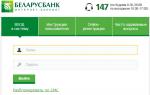หากคุณมี Samsung หรือ LG Smart TV คุณไม่จำเป็นต้องซื้อ Apple TV หรืออุปกรณ์อื่นๆ เพื่อสตรีมจาก iPhone หรือทีวีของคุณ
แอปพลิเคชั่นใหม่ กระจกเงา สำหรับ ซัมซุง โทรทัศน์และ กระจกเงา สำหรับ แอลจี โทรทัศน์, ที่พัฒนา แอร์บีมทีวี บี.วี.ช่วยให้คุณสามารถแคสต์เนื้อหาของอุปกรณ์ iOS 11 ไปยังหน้าจอสมาร์ททีวีของคุณได้
ในบทช่วยสอนนี้ เราจะแสดงให้คุณเห็นว่าแอป Mirror สำหรับ LG TV ทำงานอย่างไร แต่แอป Mirror สำหรับ Samsung TV ควรทำงานในลักษณะเดียวกัน
เพื่อให้แอปทำงานได้ iPhone/iPad และ Smart TV ของคุณจะต้องเชื่อมต่อกับเครือข่าย Wi-Fi เดียวกัน ถ้าเป็นเช่นนั้นคุณก็สามารถเริ่มต้นได้
วิธีส่งหน้าจอ iPhone ไปยัง LG Smart TV
เมื่อคุณเชื่อมต่ออุปกรณ์ทั้งสองเข้ากับเครือข่าย Wi-Fi เดียวกัน ให้ทำตามขั้นตอนด้านล่าง:
1) ดาวน์โหลดและติดตั้งแอปพลิเคชัน Mirror สำหรับ LG TV จาก (ราคา 379 รูปีอินเดีย)
2) เปิดแอปพลิเคชัน
3) รอจนกระทั่งทีวีของคุณปรากฏในรายการที่มีอยู่ จากนั้นคลิกที่ชื่อ
4) หากมีหน้าต่างปรากฏขึ้นบนทีวีเพื่อถามว่าคุณต้องการเชื่อมต่ออุปกรณ์หรือไม่ ให้ใช้รีโมทคอนโทรลเพื่อกด ยอมรับ/อนุญาต.
5) แอปพลิเคชันจะแจ้งให้คุณเพิ่มไอคอนบันทึกหน้าจอในศูนย์ควบคุมและเปิดใช้งานการเข้าถึงในแอปพลิเคชัน หากคุณเปิดใช้งานการตั้งค่าเหล่านี้ คุณสามารถข้ามขั้นตอนที่เกี่ยวข้องได้
6) ไปที่ การตั้งค่า → ศูนย์ควบคุมและเปิดเครื่อง การเข้าถึงในโปรแกรม:

7) จากนั้นเปิดส่วน ตั้งค่าองค์ประกอบ การจัดการและเพิ่มไอคอน การบันทึกหน้าจอ.
8) กลับไปที่แอปพลิเคชัน Mirror สำหรับ LG TV และข้ามคำแนะนำทั้งหมดโดยคลิกที่ปุ่มที่ด้านล่างของหน้าจอ:

9) คุณจะต้องเปิดการแจ้งเตือนเพื่อดูว่าอุปกรณ์เชื่อมต่อและยกเลิกการเชื่อมต่อกับทีวีเมื่อใด
10) เมื่อคุณทำตามขั้นตอนทั้งหมดเสร็จแล้ว แอปจะเปลี่ยนเส้นทางคุณไปที่ YouTube เพื่อทดสอบคุณสมบัตินี้ ค้นหาวิดีโอที่คุณต้องการรับชมบนทีวีของคุณ
11) จากนั้นเปิด Control Center แล้วคลิกที่ไอคอนการบันทึกหน้าจอด้วยหรือกดแบบยาว


จากนั้นคุณควรจะสามารถดูเนื้อหาในอุปกรณ์ของคุณบนหน้าจอทีวีได้โดยมีความล่าช้าเล็กน้อย

วิธียุติการออกอากาศ
เมื่อคุณต้องการหยุดออกอากาศ เพียงเปิดศูนย์ควบคุมแล้วคลิกไอคอนการบันทึกหน้าจอ

การแจ้งเตือนจะปรากฏที่ด้านบนของหน้าจอเพื่อระบุว่าการออกอากาศหยุดแล้ว ทีวีจะกลับสู่สภาวะปกติ
สิ่งที่คุณต้องรู้
แม้ว่าแอปพลิเคชันจะสะดวกมาก แต่ก็มีความแตกต่างของตัวเองที่ควรค่าแก่การรู้ ประการแรก รองรับเฉพาะสมาร์ททีวีตั้งแต่ปี 2012 และใหม่กว่าเท่านั้น หากคุณไม่แน่ใจว่าคุณมีทีวีรุ่นใด คุณสามารถดูรุ่นได้ที่ด้านหลัง
หากคุณมี Samsung Smart TV ให้ดูที่ตัวอักษรตรงกลางชื่อรุ่น (ด้านหลังทีวี)
อี = 2012
เอฟ = 2013
ชม = 2014
เจ = 2015
เค = 2016
ม = 2017
ตัวอย่างเช่น:
UE55_E_S8000 = 2012
UE78_H_U8500L = 2014
หากคุณมี LG Smart TV การจดจำรุ่นนั้นจะยากขึ้น นักพัฒนาแอปแนะนำให้ติดตั้งแอปเวอร์ชันทดลองใช้ฟรี และตรวจสอบว่าทีวีของคุณใช้งานร่วมกันได้หรือไม่
ความแตกต่างอื่น ๆ:
- อุปกรณ์จะต้องติดตั้ง iOS 11 ขึ้นไป
- การออกอากาศเกิดขึ้นโดยมีความล่าช้า 1-3 วินาที
- เสียงจาก Safari จะไม่เล่นบนทีวี แต่จะเล่นบนอุปกรณ์เท่านั้น
- คุณควรเริ่มออกอากาศหลังจากที่คุณเปิดแอปพลิเคชันที่ต้องการเท่านั้น เนื่องจากการสลับระหว่างแอปพลิเคชันจะปิดการทำงาน
- แอปพลิเคชั่นบางตัวบล็อกการออกอากาศ ซึ่งรวมถึง Netflix
- แอปพลิเคชันรองรับเฉพาะ Samsung และ LG Smart TV เท่านั้น ไม่มีการสนับสนุนสำหรับแบรนด์อื่น
ผลลัพธ์
Mirror สำหรับ Samsung TV และ Mirror สำหรับแอพ LG TV จะมีประโยชน์หากคุณมี Smart TV ที่บ้าน
ระบบปฏิบัติการ Android TV บนทีวีเปิดโอกาสการใช้งานที่หลากหลาย แต่ก่อนอื่นทีวีทุกเครื่องได้รับการออกแบบมาเพื่อรับชมภาพยนตร์รายการซีรีส์ ฯลฯ ทุกประเภท ลองดูตัวอย่างวิธีที่คุณสามารถดูเนื้อหาที่เราสนใจมีแอปพลิเคชันใดบ้างและทำงานอย่างไร
การดูเนื้อหาบนทีวีกลายเป็นเรื่องง่ายมากขึ้นเมื่อเร็ว ๆ นี้ - คุณไม่จำเป็นต้องไปที่ร้านเพื่อซื้อแผ่นดิสก์หรือดาวน์โหลดภาพยนตร์ลงใน HDD ภายนอกอีกต่อไป ตอนนี้ทุกอย่างง่ายขึ้น - เปิดทีวี พูดชื่อซีรีส์ที่คุณสนใจ พูด แล้วเริ่มดูได้เลย
ทุกสิ่งในระบบนิเวศของ Android TV ขับเคลื่อนโดยแอป และคุณขาดไม่ได้จริงๆ ไม่ แน่นอน คุณสามารถอัปโหลดภาพยนตร์ไปยังฮาร์ดไดรฟ์ของคุณได้ด้วยวิธีเดิมๆ และดูโดยใช้เครื่องเล่นมีเดียในตัว แต่ทีวีดังกล่าวมีความสามารถมากกว่านั้น
การดูเนื้อหาโดยใช้วิธีการมาตรฐาน
เราก็เลยมาถึง Sony TV บนระบบ Android TV และสิ่งแรกที่เราทำได้คือศึกษาว่าคุณจะรับชมอะไรและอย่างไรได้ที่นี่ อุปกรณ์นี้มี YouTube, Google Play Movies คุณยังสามารถติดตั้ง MX Player, VLC, KODI, ES Explorer, เบราว์เซอร์ Opera และชุดมัลติมีเดียมาตรฐาน (อัลบั้ม วิดีโอ เพลง) ค่อนข้างดีอยู่แล้ว คุณเริ่มเข้าใจว่ามีโอกาสรับชมเพียงพอแล้ว นอกจากนี้ยังมีการรับรู้ว่าเนื้อหาสามารถดูได้ไม่ว่าด้วยวิธีใดก็ตาม ไม่ว่าจะเป็นแบบไร้สาย มีสาย โดยตรงจากทีวี หรือแม้แต่จากเบราว์เซอร์
โดยทั่วไป แม้แต่แอปพลิเคชันมาตรฐานก็สามารถดูเนื้อหาส่วนใหญ่ได้ ตัวอย่างเช่น Google Play ภาพยนตร์อนุญาตให้คุณซื้อและเช่าภาพยนตร์

หากคุณมีคอลเลกชันภาพยนตร์ที่น่าประทับใจบนไดรฟ์ภายนอก คุณสามารถดูภาพยนตร์ทั้งหมดได้อย่างง่ายดายโดยใช้เครื่องเล่นในตัว หรือ MX Player หรือ VLC หรือ KODI ไม่มีปัญหาอย่างแน่นอนเมื่อเล่นไฟล์ในรูปแบบ MOV, MP4 และ MTS แต่สำหรับ MKV ที่มีบิตเรตสูงก็ควรเลือกเครื่องเล่นที่เหมาะสม

การสนับสนุน YouTube บนทีวีได้รับการดำเนินการอย่างดี เมื่อคุณเข้าสู่ระบบ ฟีดจะปรากฏขึ้นพร้อมกับวิดีโอโปรดทั้งหมดของคุณ คุณยังสามารถดูวิดีโอยอดนิยมที่บริการแนะนำให้คุณโดยพิจารณาจากจำนวนการดูที่ผ่านมา มีทั้งเพลง กีฬา เกมคอมพิวเตอร์ ข่าว และการถ่ายทอดสด

และคุณจะผ่านเบราว์เซอร์ที่ติดตั้งไว้ล่วงหน้าบนทีวีได้อย่างไร? ท้ายที่สุดแล้ว Opera ช่วยให้คุณไม่เพียงแค่ท่องเว็บเท่านั้น แต่ยังรับชมวิดีโอจากเว็บไซต์ได้อย่างใจเย็นอีกด้วย และบางครั้งก็สะดวกกว่าการใช้แอปพลิเคชันนี้หรือแอปพลิเคชันนั้นด้วยซ้ำ ตลาดยังมีเบราว์เซอร์บุคคลที่สามที่รองรับ Flash อีกด้วย

ฉันอยากจะพูดอะไรสักสองสามคำกับ ES Explorer ซึ่งเป็นตัวจัดการไฟล์บนทีวี คุณสามารถใช้มันเพื่อเล่นไฟล์มีเดียต่างๆ แต่สิ่งที่สำคัญที่สุดคือแอปพลิเคชั่นนี้ทำให้สามารถติดตั้งไฟล์ APK ของบุคคลที่สามได้
เป็นการยากที่จะจินตนาการถึงระบบปฏิบัติการสมัยใหม่ที่ไม่มีที่เก็บแอปพลิเคชันของตัวเอง ไม่มีปัญหาใน Android TV จาก Sony; Google Play Store รับผิดชอบในการติดตั้งโปรแกรม มีแอปพลิเคชั่นไม่มากเท่าในสมาร์ทโฟนเนื่องจากต้องดัดแปลงโปรแกรมสำหรับทีวี แต่มีแอปพลิเคชั่นมากกว่ามากเมื่อเทียบกับ Smart TV บนระบบอื่น และที่สำคัญที่สุดคือมีแอปพลิเคชันทุกประเภททั้งแบบฟรีและเสียเงิน ทั้งแบบออนไลน์และออฟไลน์ รวมถึงหัวข้อต่างๆ ที่น่าสนใจ แต่วันนี้เรากำลังพูดถึงการรับชมดังนั้นเราจะให้ความสนใจกับแอปพลิเคชั่นที่คุ้มค่าที่สุดในตลาดสำหรับผู้ชมชาวยูเครน

น่าเสียดาย แต่เรายังใช้บริการต่างๆ เช่น Netflix ไม่ได้ และบริการเหล่านั้นใช้ไม่ได้ในประเทศของเรา แต่อย่าเพิ่งท้อแท้ เพราะเรามี Android อยู่ในมือ แม่นยำกว่านั้นเรามีรีโมตคอนโทรลอยู่ในมือและ Android อยู่บนทีวีก็ไม่สำคัญ ดังนั้นนี่คือสิ่งที่ต้องใส่ใจ ก่อนอื่นสำหรับเราแล้วดูเหมือนว่าคุณต้องติดตั้งโรงภาพยนตร์ออนไลน์ MEGOGO - การส่งมอบเนื้อหาแบบชำระเงินและฟรีที่ยอดเยี่ยมราคาสมเหตุสมผลคุณภาพวิดีโอที่ดีอินเทอร์เฟซที่ดีและอีกมากมาย อันที่จริง นี่คือการออกแบบใหม่ของ Google Play ภาพยนตร์ เฉพาะภาพยนตร์ฟรีเท่านั้น การออกแบบแอปพลิเคชัน Material นั้นเหมือนกับทั้งระบบทุกประการ - มันดูดีและเรียนรู้ได้ง่าย ในเมนูด้านซ้ายเราจะเห็นคำแนะนำ ภาพยนตร์ ละครโทรทัศน์ การ์ตูน รายการทีวี และการเข้าถึงการตั้งค่าแอปพลิเคชัน

สำหรับผู้ที่ชอบดู IPTV ก็มีแอปพลิเคชั่นจำนวนหนึ่ง เช่น LAZY IPTV ยิ่งคุณใช้แอพพลิเคชั่นมากเท่าไร ทีวีก็จะมีสิ่งใหม่ๆ มากขึ้น เช่น ในการค้นหา คำแนะนำ ฯลฯ ซึ่งอาจเป็นวิดีโอ คลิป หรือแอพพลิเคชั่นหรือเกมบางประเภท เป็นเรื่องดีที่การค้นหาด้วยเสียงใช้งานได้อย่างที่เราพบก่อนหน้านี้
Google Cast
ทุกคนเคยได้ยินเกี่ยวกับอุปกรณ์ Chromecast ซึ่งช่วยให้คุณเล่นเนื้อหาจากอุปกรณ์มือถือแบบไร้สายบนทีวี Sony KDL-55X8505C มีฟังก์ชันนี้ในตัวนอกกรอบและเป็นที่น่าพอใจ สิ่งนี้หมายความว่าอย่างไรในทางปฏิบัติ? และความจริงที่ว่าคุณสามารถจำลองหน้าจอสมาร์ทโฟนและอุปกรณ์ที่รองรับอื่น ๆ ลงบนทีวีได้ โดยใช้อันหลังเป็นเครื่องเล่น - ตัวอย่างเช่น เมื่อคุณเปิดวิดีโอบนเว็บไซต์ที่มีภาพยนตร์ ให้ "โยน" วิดีโอนั้นลงบนหน้าจอขนาดใหญ่

แต่ Google Cast มีไว้เพื่ออะไรหากรองรับ Miracast คำตอบนั้นง่าย - เทคโนโลยีเหล่านี้ทำงานแตกต่างไปจากเดิมอย่างสิ้นเชิง Miracast เพียง "สะท้อน" ภาพของสมาร์ทโฟน/แท็บเล็ต/แล็ปท็อปไปบนหน้าจอเท่านั้น และทำให้คุณภาพลดลงอย่างมาก Google Cast ใช้งานได้กับแอปพลิเคชันจำนวนหนึ่งเท่านั้น แต่คุณภาพของภาพจะสูงกว่า นอกจากนี้เมื่อเล่นเช่นวิดีโอบน YouTube ผ่าน Chrome Cast สมาร์ทโฟนจะพร้อมใช้งานอย่างสมบูรณ์หรือเป็นรีโมทคอนโทรลและจะไม่แสดงผลแบบเดียวกับบนทีวี
หากคุณมีกลุ่มคนจำนวนมาก คุณสามารถจัดมินิเกมภาพถ่ายโดยใช้แอปพลิเคชัน Photo Sharing Plus อย่างหลังช่วยให้คุณสามารถเชื่อมต่ออุปกรณ์เข้ากับทีวีได้โดยตรงสูงสุด 10 เครื่อง และถ่ายโอนรูปภาพไปยังหน้าจอขนาดใหญ่ ในขณะที่ภาพจะถูกซิงโครไนซ์ระหว่างผู้เข้าร่วมทุกคน คุณยังสามารถลงคะแนนให้การ์ดที่ดีที่สุดได้
เจ้าของอุปกรณ์มือถือถึงแม้จะมีหน้าจอที่ค่อนข้างใหญ่ในแนวทแยง แต่มักจะชอบดูภาพถ่ายหรือวิดีโอที่ไม่ได้อยู่ในอุปกรณ์ของตน แต่เพื่อเชื่อมต่อโทรศัพท์ผ่านทีวี อุปกรณ์พกพาและโทรทัศน์รุ่นใหม่มีข้อกำหนดเบื้องต้นทั้งหมดสำหรับการเชื่อมต่อดังกล่าว ข้อดีนั้นไม่อาจปฏิเสธได้อย่างสมบูรณ์
คุณสามารถถ่ายโอนอะไรจากโทรศัพท์ไปยังแผงทีวีได้บ้าง
น่าเสียดายที่ผู้ใช้ส่วนใหญ่จำกัดอยู่เพียงการดูภาพถ่าย ภาพยนตร์ และวิดีโอที่จัดเก็บไว้ในหน่วยความจำของอุปกรณ์บนแผงสมาร์ททีวี แต่ความเป็นไปได้ของเทคโนโลยีสมัยใหม่นั้นกว้างกว่ามาก
ประเด็นก็คือด้วยตัวเลือกการเชื่อมต่อใดๆ ก็ตาม ซึ่งจะกล่าวถึงแยกกัน คุณสามารถทำได้มากกว่าแค่ถ่ายโอนวิดีโอหรือกราฟิกไปยังหน้าจอขนาดใหญ่ ในทำนองเดียวกัน หากคุณติดตั้งซอฟต์แวร์ที่เหมาะสม คุณสามารถดูโทรทัศน์ออนไลน์ เล่นคลิปจากแหล่งข้อมูล YouTube เดียวกัน หรือแม้แต่ควบคุมจากโทรศัพท์หรือแท็บเล็ตของคุณ หากมีการให้บริการดังกล่าวบนทีวีของคุณ สุดท้ายนี้ คุณก็สามารถถ่ายทอดเกมหรือโปรแกรมที่ใช้บนอุปกรณ์เคลื่อนที่ไปยังแผงทีวีได้อย่างง่ายดาย อย่างที่คุณเห็น ไม่มีข้อจำกัดใดๆ แต่คำถามที่สำคัญที่สุดในการแก้ปัญหาวิธีถ่ายโอนภาพจากโทรศัพท์ไปยังทีวียังคงเลือกวิธีที่เหมาะสมที่สุดในการเชื่อมต่ออุปกรณ์เข้ากับแผงควบคุม ลองดูตัวเลือกที่พบบ่อยที่สุด
วิธีการถ่ายโอนรูปภาพจากโทรศัพท์ไปยังทีวี: วิธีการเชื่อมต่อพื้นฐาน
ตามอัตภาพ ตัวเลือกการเชื่อมต่อระหว่างอุปกรณ์เคลื่อนที่และแผงทีวีสามารถแบ่งออกเป็นสองประเภทหลัก: มีสายและไร้สาย ทีวีสมัยใหม่เกือบทั้งหมดรองรับเทคโนโลยีอย่างน้อยหนึ่งรายการในการส่งข้อมูลที่ทำซ้ำหรือมีโมดูล Wi-Fi ในตัว อย่างไรก็ตาม ยังมีวิธีแก้ปัญหาสำหรับแผงเก่า แม้ว่าจะดูค่อนข้างยุ่งยากก็ตาม

ในบรรดาทั้งหมดที่นำเสนอในตลาดสำหรับการพัฒนาดังกล่าวในปัจจุบัน ตัวเลือกหลักมีดังต่อไปนี้:
- สายยูเอสบี;
- สายเคเบิลปกติพร้อมขั้วต่อแบบทิวลิป
- การเชื่อมต่อแบบมีสายผ่านสาย MHL/HDMI;
- สายเคเบิลพอร์ตบาง;
- การเชื่อมต่อผ่านเครือข่าย Wi-Fi ในบ้าน
- การใช้เทคโนโลยีพิเศษ (Miracast, AirPlay และแอนะล็อก)
ในเวอร์ชันที่ง่ายที่สุด คุณสามารถใช้แผงทีวีปกติที่เชื่อมต่อผ่านพอร์ต USB แทนสมาร์ททีวีรุ่นทันสมัย ในกรณีนี้ อุปกรณ์เคลื่อนที่จะได้รับการยอมรับว่าเป็นแฟลชไดรฟ์ที่ใช้เล่นไฟล์ภาพ วิดีโอ หรือเสียงที่บันทึกไว้ในอุปกรณ์เท่านั้น นี่เป็นเรื่องดั้งเดิมเกินไป มันไม่คุ้มค่าที่จะหยุดการเชื่อมต่อดังกล่าว โดยเฉพาะอย่างยิ่งเนื่องจากคุณจะไม่สามารถออกอากาศรายการ เกม หรือสตรีมวิดีโอจากอินเทอร์เน็ตไปยังหน้าจอได้ คุณสามารถใช้เทคโนโลยี UPnP ได้ แต่นี่ก็เหมือนกับการถ่ายโอน USB แต่ไม่มีสาย มาดูวิธีการเชื่อมต่อที่ใช้งานได้ดีกว่ากัน
การใช้สาย HDMI (การเชื่อมต่อ MHL)
ดังนั้น เรามาจองกันทันทีว่าคำถามที่เกี่ยวข้องกับวิธีส่งภาพจากทีวีไปยังหน้าจอโทรศัพท์อีกครั้งจะไม่ได้รับการพิจารณาด้วยเหตุผลที่ไม่สามารถทำได้ ในกรณีนี้เราสนใจที่จะเชื่อมต่ออุปกรณ์เคลื่อนที่เข้ากับแผงทีวีโดยมีทิศทางการถ่ายโอนข้อมูลที่สอดคล้องกัน

ดังนั้นวิธีที่ง่ายที่สุดคือเชื่อมต่ออุปกรณ์สองเครื่องโดยใช้สาย HDMI ทั่วไป ในบางแง่ การเชื่อมต่อนี้คล้ายกับการเชื่อมต่อผ่าน USB แต่โทรศัพท์หรือแท็บเล็ตไม่ถือเป็นอุปกรณ์จัดเก็บข้อมูลแบบถอดได้อีกต่อไป แต่ได้รับการยอมรับว่าเป็นอุปกรณ์ที่ใช้งานได้เต็มรูปแบบ แม้ว่าการมีอยู่ของสายไฟอาจดูเหมือนเป็นเทคโนโลยีของเมื่อวานสำหรับหลาย ๆ คน แต่การเชื่อมต่อดังกล่าวมีข้อดีหลายประการ เนื่องจากไม่มีความล่าช้าในการส่งภาพเลย เป็นเรื่องง่ายอย่างยิ่งในการถ่ายทอดวิดีโอในคุณภาพ Ultra HD พร้อมเสียง 7.1 (DTS-HD และ Dolby TrueHD) และแม้แต่ชาร์จอุปกรณ์มือถือที่มีกำลังไฟไม่เกิน 10 V สามารถใช้สายเคเบิลสามประเภทในการส่งออกภาพ:
- HDMI มาตรฐานพร้อมอะแดปเตอร์พร้อมสาย micro-USB สำหรับเชื่อมต่อพลังงานภายนอก
- สาย MHL ที่เชื่อมต่อกับแผงทีวีโดยตรง
- สายเคเบิล 11 พินพิเศษของ Samsung หากต้องการเชื่อมต่ออุปกรณ์ที่มีขั้วต่อ 5 พิน คุณจะต้องมีอะแดปเตอร์
ตัวเลือกแรกสามารถเรียกว่าเป็นสากลได้ แต่แผงทีวีและอุปกรณ์พกพาจำนวนจำกัดรองรับประเภทการเชื่อมต่ออื่น ๆ
เงื่อนไขเริ่มต้นบังคับสำหรับการติดตั้งการสื่อสารไร้สาย
วิธีแก้ปัญหาง่ายๆ อีกประการหนึ่งสำหรับคำถามเกี่ยวกับวิธีถ่ายโอนภาพจากโทรศัพท์ไปยังทีวีคือการเชื่อมต่ออุปกรณ์ทั้งสองผ่านเครือข่ายไร้สายภายในบ้าน

อย่างไรก็ตาม ในกรณีนี้ ทีวีจะต้องมีโมดูล Wi-Fi ในตัว หากคุณไม่มี คุณสามารถซื้ออุปกรณ์ปลั๊กอินภายนอกที่ใช้พอร์ต USB ได้ นอกจากนี้ ตัวอย่างเช่น บนอุปกรณ์ Android คาดว่าจะเปิดใช้งานโหมด Wi-Fi Direct การเปิดใช้งานการเชื่อมต่อดังกล่าวกับแผงทีวีรุ่นต่างๆ จะได้รับการพิจารณาแยกกัน
เครือข่ายไร้สาย DLNA
เมื่อสร้างการเชื่อมต่อผ่านเครือข่ายในบ้านของคุณ คุณสามารถใช้เครื่องมือ DLNA ในตัวที่มีอยู่ในระบบ Android ได้ น่าเสียดายที่การเปิดใช้งานการเชื่อมต่อดังกล่าวในอุปกรณ์ Apple นั้นค่อนข้างมีปัญหา แต่คุณสามารถติดตั้งแอปพลิเคชันเช่น My Remote จาก Phillips Corporation เป็นบริดจ์ประเภทหนึ่งได้
อย่างไรก็ตามบน Android คุณสามารถละทิ้งเครื่องมือมาตรฐานและติดตั้งโปรแกรมเช่น PlugPlayer หรือเชื่อมต่อผ่านเครื่องเล่นสื่อสากล WD TV Live อย่างไรก็ตาม ตัวเลือกนี้ไม่สะดวกที่สุด เนื่องจากหากโหลดบนเครือข่ายไร้สายสูงเพียงพอ ความล่าช้าในการส่งข้อมูลอาจเกิดขึ้นได้ และความเร็วการเชื่อมต่อที่กำหนดโดยผู้ให้บริการสำหรับเครือข่ายไร้สายในบ้านก็มีบทบาทสำคัญเช่นกัน
เทคโนโลยีมิราแคสท์
หนึ่งในวิธีที่เป็นสากลมากที่สุดคือการใช้เทคโนโลยีพิเศษที่ออกแบบมาเพื่อแก้ปัญหาการถ่ายทอดภาพจากอุปกรณ์มือถือไปยังแผงทีวีโดยตรง นี่คือเทคโนโลยีมิราแคสต์ อาจมีการกำหนดที่แตกต่างกันสำหรับผู้ผลิตแต่ละราย ตัวอย่างเช่น Samsung มีฟังก์ชัน Screen Mirroring ที่คล้ายกัน Sony มี Mirror Link และ Apple มี AirPlay

แต่ผู้บุกเบิกยังคงเป็นระบบ Android หากต้องการเชื่อมต่อบนสมาร์ทโฟนหรือแท็บเล็ต ขั้นแรกคุณต้องเปิด Wi-Fi และเข้าสู่การตั้งค่า Wi-Fi Direct จากนั้นเลือก Miracast เป็นแหล่งสัญญาณบนทีวีของคุณ บนอุปกรณ์มือถือ จากนั้นเลือกทีวีที่ควรปรากฏในรายการ หลังจากนั้นเอาต์พุตมัลติมีเดียจะถูกตั้งค่าในการตั้งค่า เป็นที่น่าสังเกตว่าสมาร์ทโฟนบางรุ่นไม่รองรับการหมุนหน้าจอ แต่ใน Sony Xperia ZL เมื่อคุณเปลี่ยนการวางแนวจากแนวตั้งเป็นแนวนอน รูปภาพบนแผงทีวีจะหมุนโดยอัตโนมัติ และตามที่ชัดเจนแล้ว รูปภาพจากโทรศัพท์ไปยัง WiFi TV จะถูกส่งเฉพาะในกรณีที่แผงควบคุมเป็นรุ่น Smart TV เท่านั้น
การเชื่อมต่อผ่าน AirPlay
คำไม่กี่คำเกี่ยวกับเทคโนโลยี Apple AirPlay อันที่จริงมันเกือบจะเป็นอะนาล็อกที่สมบูรณ์ของ Miracast TV อย่างไรก็ตามการถ่ายโอนไม่สามารถทำได้หากไม่มีรายการสำคัญ - กล่องรับสัญญาณ Apple TV พิเศษที่เชื่อมต่อโดยตรงกับทีวี

หากต้องการใช้ฟังก์ชันเล่นวิดีโอซ้ำบนอุปกรณ์ของคุณ คุณต้องแตะสองครั้งที่ปุ่มโฮม เลื่อนรายการแอปพลิเคชันที่มีอยู่ลง และค้นหา AirPlay เมื่อคุณเข้าสู่ส่วนนี้ อุปกรณ์ที่มีอยู่ทั้งหมดในปัจจุบันที่สามารถรับสัญญาณได้จะปรากฏขึ้น เพียงเลือกเครื่องเล่นสื่อที่เชื่อมต่อและเปิดใช้งานการถ่ายโอน
การใช้ Streambels และ WiDi
ผลิตภัณฑ์ซอฟต์แวร์ Streambels ที่พัฒนาโดย Clockworkmod แทบจะเรียกได้ว่าคล้ายกับ Miracast หรือ AirPlay เลย หน้าจออุปกรณ์มือถือไม่ซ้ำกันเมื่อเชื่อมต่อ สามารถเล่นได้เฉพาะไฟล์ เช่นเดียวกับกรณีที่มีการเชื่อมต่อ USB ตามปกติ

แต่เทคโนโลยี WiDi ได้รับการพัฒนาในตอนแรกเพื่อเป็นทางเลือกแทน Miracast แต่ก็ไม่เคยแพร่หลายมากนัก จนถึงขณะนี้ส่วนใหญ่จะใช้ในแล็ปท็อป Intel แม้ว่าเมื่อเร็ว ๆ นี้มีความพยายามที่จะรวมเข้ากับอุปกรณ์พกพา
คุณสมบัติการเชื่อมต่อกับทีวีบางรุ่น
ตอนนี้เรามาดูความแตกต่างบางประการของการส่งสัญญาณไปยังแผงทีวีบางรุ่น
วิธีที่ง่ายที่สุดคือการแสดงภาพจากโทรศัพท์ของคุณบน LG TV เมื่อเปิดใช้งานการเชื่อมต่อในสมาร์ทโฟนบนทีวี ในเมนูหลัก ให้เลือกเครือข่ายและส่วน Wi-Fi Direct หลังจากนี้คุณเพียงแค่ต้องรอจนกว่าแผงควบคุมจะตรวจพบอุปกรณ์มือถือ

บนทีวี Sony ให้ใช้รีโมทคอนโทรลเพื่อเลือกส่วน "การตั้งค่า" จากนั้นเลือกเมนู "คู่มือ" จากนั้นเลือกส่วน "วิธีอื่นๆ" ซึ่งคุณต้องจำหรือจดพารามิเตอร์ SSID และ WPA จากนั้นคุณจะต้องป้อนข้อมูลเหล่านี้เมื่อเชื่อมต่อสมาร์ทโฟนของคุณ
บนแผงควบคุมของ Samsung ให้เลือกส่วน "เครือข่าย" ในเมนูหลัก หลังจากนั้นสวิตช์ที่อยู่ตรงข้ามกับบรรทัด "Program AP" จะถูกตั้งไว้ที่ตำแหน่งเปิด หลังจากนี้คุณจะต้องไปที่ส่วนรหัสความปลอดภัยและตั้งรหัสผ่านเฉพาะเพื่อเข้าถึงการเชื่อมต่อ หลังจากนี้จะมีการเลือกจุดเข้าใช้งานบนอุปกรณ์ Android การเชื่อมต่อกับเครือข่ายจะถูกสร้างขึ้นและเมื่อเลือกไฟล์แล้วจะมีการกดปุ่มแชร์
ปัญหาการเล่นที่เป็นไปได้
ดังนั้นจึงมีการพูดคุยถึงคำถามเกี่ยวกับวิธีถ่ายโอนภาพจากโทรศัพท์ไปยังทีวีแล้ว อย่างไรก็ตาม เมื่อใช้การเชื่อมต่อประเภทใดก็ตาม คุณจะต้องใส่ใจกับปัญหาที่อาจเกิดขึ้นซึ่งเกี่ยวข้องกับการละเมิดในการออกอากาศ
ก่อนอื่น สิ่งนี้ใช้กับกรณีการใช้งาน Miracast ด้วยการเชื่อมต่อดังกล่าว การหยุดชะงักของการสื่อสารอาจเกิดขึ้นได้หากมีสิ่งกีดขวางระหว่างทีวีและอุปกรณ์มือถือ เชื่อกันว่ายิ่งระยะห่างระหว่างอุปกรณ์ยิ่งสั้นก็ยิ่งดี
อุปกรณ์บางชนิดมีความสามารถในการออกอากาศไฟล์ที่มีการป้องกันการคัดลอก แต่แผงทีวี Phillips รุ่นเดียวกันไม่รองรับการเล่น
โหลดบนเครือข่ายไร้สายอาจเพิ่มขึ้นได้หลายครั้ง เนื่องจากเมื่อเล่นวิดีโอแบบสตรีม ภาพจะถูกส่งไปยังอุปกรณ์มือถือในครั้งแรก จากนั้นจึงเล่นบนทีวีเท่านั้น เป็นผลให้เกิดความล่าช้า การชะลอตัว เสียงล่าช้าหลังวิดีโอ ฯลฯ สุดท้ายนี้ อุปกรณ์มือถือบางรุ่นไม่รองรับการสร้างการเชื่อมต่อสองแบบ ตัวอย่างเช่น สมาร์ทโฟน Sony บางรุ่นสามารถเชื่อมต่ออินเทอร์เน็ตหรือ Miracast (Mirror Link) ได้
แทนที่จะเป็นคำหลัง
แต่โดยทั่วไปแล้วคำถามเกี่ยวกับวิธีถ่ายโอนภาพโทรศัพท์ไปยังทีวีนั้นแก้ไขได้ค่อนข้างง่าย ไม่ว่าในกรณีใดคุณสามารถเลือกสิ่งที่เหมาะสมสำหรับตัวคุณเองจากทั้งหมดข้างต้น ในบรรดาเคล็ดลับมากมาย เราสามารถเน้นคำแนะนำแยกกันได้ว่าสำหรับการเชื่อมต่อประเภทใดก็ตาม แนะนำให้มีทั้งอุปกรณ์พกพาและทีวีจากผู้ผลิตรายเดียวกัน ในกรณีนี้จะไม่มีปัญหาเลย
คุณไม่สบายใจในการดูไฟล์มัลติมีเดียบนหน้าจอขนาดเล็กของสมาร์ทโฟนของคุณหรือไม่? วันนี้คุณจะได้เรียนรู้ว่าการดูพวกเขาบนทีวีสมัยใหม่จากสมาร์ทโฟนเพียงแค่สัมผัสหน้าจออุปกรณ์มือถือของคุณเพียงไม่กี่ครั้งก็เพียงพอแล้ว มาดูวิธีเล่นรูปภาพและวิดีโอบน SMART TV ในห้องนั่งเล่นของคุณกัน
วิธีการเชื่อมต่อสมาร์ทโฟนเข้ากับทีวี
สามารถใช้เทคโนโลยีต่างๆ เพื่อส่งภาพและเสียงจากสมาร์ทโฟนไปยังทีวีได้ บางอย่างต้องใช้การเชื่อมต่อสายเคเบิล บางอย่างก็ถ่ายทอดสัญญาณผ่านช่องสัญญาณไร้สาย
- ให้การโต้ตอบระหว่างอุปกรณ์ที่ใช้ระบบปฏิบัติการ Android และทีวีสมัยใหม่หลายรุ่นจาก LG, Philips, Sony, Samsung, Panasonic และผู้ผลิตรายอื่น ในกรณีนี้ จะทำการเชื่อมต่อผ่าน Wi-Fi
- ช่วยให้คุณสามารถสตรีมไฟล์เสียงและวิดีโอจากอุปกรณ์ Apple เช่น iPhone ไปยังทีวีใดๆ ที่มีอินพุต HDMI โดยใช้เครือข่ายในบ้านของคุณและเครื่องเล่นสื่อ Apple TV
- ดีแอลเอ็นเอเป็นมาตรฐานการสตรีมสำหรับการถ่ายโอนไฟล์จากสมาร์ทโฟนไปยังทีวีที่รองรับเครือข่ายไร้สาย - นี่คือตัวเลือกที่ดีที่สุดสำหรับอุปกรณ์ที่ซื้อเมื่อหลายปีก่อน
- สาย HDMI (MHL)สามารถใช้ได้หากไม่สามารถสร้างการเชื่อมต่อระหว่างอุปกรณ์ผ่านเครือข่ายไร้สายได้ ในการดำเนินการนี้สมาร์ทโฟนจะต้องรองรับ MHL (จาก USB เป็น HDMI หรือมีพอร์ตพิเศษ) สำหรับอุปกรณ์ Samsung และ Apple วิธีการเชื่อมต่อนี้ต้องใช้อะแดปเตอร์
อย่างไรก็ตาม คุณสามารถซื้อสาย HDMI ได้ที่ร้าน techport.ru และหากคุณใช้สายเหล่านี้ คุณจะประหยัดได้มาก ฉันไม่แนะนำให้ซื้อสายเคเบิล NO NAME ของจีน
เอ็มเอชแอล
MHL ผสมผสานฟังก์ชันการทำงานของอินเทอร์เฟซ HDMI และ micro-USB: การใช้ HDMI คุณสามารถส่งวิดีโอและเสียง HD และใช้มาตรฐาน micro-USB เพื่อชาร์จอุปกรณ์ได้ ข้อมูลจำเพาะ MHL 3.0 สามารถส่งสัญญาณวิดีโอด้วยความละเอียด Ultra HD ที่ 30 Hz, เสียง 7.1 แชนเนล พร้อมรองรับ Dolby TrueHD และ DTS-HD และชาร์จอุปกรณ์ที่มีกำลังสูงสุด 10 วัตต์ โดยทั่วไปสาย MHL ทั้งหมดจะแบ่งออกเป็น 3 ประเภท:
- อะแดปเตอร์ขนาดเล็กที่มีอินพุต HDMI สำหรับเชื่อมต่อสาย HDMI จากทีวี, อินพุต micro-USB สำหรับเชื่อมต่อพลังงานภายนอก (หากไม่มีสิ่งนี้เอาต์พุตภาพก็จะไม่ทำงาน) และเอาต์พุต micro-USB สำหรับเชื่อมต่อกับขั้วต่อที่เกี่ยวข้อง สมาร์ทโฟน ข้อเสีย: ต้องใช้สายเคเบิลเพิ่มอีกสองเส้นนอกเหนือจากอะแดปเตอร์เอง
- สาย MHL ที่สามารถเชื่อมต่อเอาต์พุต HDMI ของทีวีและเอาต์พุต MHL ของสมาร์ทโฟนได้โดยตรง ในกรณีนี้ แบตเตอรี่ของสมาร์ทโฟนจะชาร์จโดยตรงผ่านสาย HDMI และอุปกรณ์ไม่จำเป็นต้องใช้พลังงานจากภายนอก แต่ทีวีบางรุ่นอาจไม่รองรับคุณสมบัตินี้ในปัจจุบัน
- และสาย MHL อีกประเภทหนึ่งเป็นการพัฒนาพิเศษของ Samsung โดยสามารถพบได้ทั้งในรูปแบบของอะแดปเตอร์แยกและเป็นส่วนหนึ่งของอุปกรณ์เสริมอื่น ๆ เช่น แท่นวาง ความแตกต่างที่สำคัญจากตัวเชื่อมต่อ MHL มาตรฐานคือการใช้หน้าสัมผัสเพิ่มเติม - 11 พินในตัวเชื่อมต่อเทียบกับไมโคร USB มาตรฐาน 5 พิน โซลูชันนี้ช่วยให้ Samsung สามารถขยายฟังก์ชันการทำงานของมาตรฐาน MHL ได้ (เช่น สามารถเชื่อมต่ออุปกรณ์ต่อพ่วงได้) แต่ทำให้ขั้วต่อ 5 พินที่มีอุปกรณ์ 11 พินเข้ากันไม่ได้หากไม่มีอะแดปเตอร์พิเศษ เช่นเดียวกับในทางกลับกัน 11 พิน สายเคเบิลกับสมาร์ทโฟนอื่นๆ ทั้งหมด
 เทคโนโลยี Miracast ช่วยให้คุณถ่ายโอนภาพจากหน้าจอสมาร์ทโฟนไปยังสมาร์ททีวีได้โดยตรง Miracast ช่วยให้สามารถถ่ายโอนข้อมูลผ่าน Wi-Fi ได้โดยไม่ต้องใช้เราเตอร์ - ผ่านการเชื่อมต่อโดยตรงระหว่างสมาร์ทโฟนและทีวีของคุณ สมาร์ทโฟน Android หลายรุ่นจากผู้ผลิตหลายราย รวมถึง Samsung, Sony, LG และ HTC มีความสามารถนี้ ทีวีที่รองรับ Smart TV สามารถทำหน้าที่เป็นเครื่องรับได้
เทคโนโลยี Miracast ช่วยให้คุณถ่ายโอนภาพจากหน้าจอสมาร์ทโฟนไปยังสมาร์ททีวีได้โดยตรง Miracast ช่วยให้สามารถถ่ายโอนข้อมูลผ่าน Wi-Fi ได้โดยไม่ต้องใช้เราเตอร์ - ผ่านการเชื่อมต่อโดยตรงระหว่างสมาร์ทโฟนและทีวีของคุณ สมาร์ทโฟน Android หลายรุ่นจากผู้ผลิตหลายราย รวมถึง Samsung, Sony, LG และ HTC มีความสามารถนี้ ทีวีที่รองรับ Smart TV สามารถทำหน้าที่เป็นเครื่องรับได้
ชื่อเรียกต่างๆ ของเทคโนโลยี
ผู้ผลิตมักตั้งชื่อให้เทคโนโลยีเดียวกันต่างกัน ตัวอย่างเช่น LG, Panasonic และ Philips ใช้ชื่อ Miracast ในขณะที่อุปกรณ์จาก Samsung และ Sony ฟังก์ชันที่คล้ายกันจะเรียกว่า Screen Mirroring และ MirrorLink ตามลำดับ อย่างไรก็ตาม การสร้างการเชื่อมต่อในทุกกรณีจะทำในลักษณะเดียวกัน - โดยการเลือกรายการเมนูที่เหมาะสมในการตั้งค่าสมาร์ทโฟน คุณต้องเปิดใช้งานฟังก์ชันนี้บนทีวีของคุณด้วย ข้อเสียของเทคโนโลยี Miracast คือการหยุดชะงักในการเชื่อมต่อที่อาจเกิดขึ้นได้
กำลังสร้างการเชื่อมต่อ
1. เปิดการตั้งค่าสมาร์ทโฟนของคุณ (โดยใช้ตัวอย่าง Samsung GALAXY S 4) และไปที่ส่วน การเชื่อมต่อ ให้เลือกรายการ เครือข่ายอื่นๆ และจากนั้น การสะท้อนหน้าจอ - เลือกรายการจากเมนูทีวี , มิเรอร์ลิงค์ , การสะท้อนหน้าจอ .
2. หลังจากนั้นครู่หนึ่งบนหน้าจอสมาร์ทโฟนของคุณในรายการ อุปกรณ์ที่มีอยู่ ชื่อของทีวีปรากฏขึ้น คลิกที่ภาพเพื่อสร้างการเชื่อมต่อไร้สาย ขั้นตอนนี้อาจใช้เวลานานถึง 30 วินาที
3. ด้วยเหตุนี้ ทีวีจะปรากฏในรายการอุปกรณ์ที่เชื่อมต่อ หลังจากนั้นครู่หนึ่ง เนื้อหาของหน้าจอสมาร์ทโฟนจะเริ่มถ่ายโอนไปยังทีวี หากต้องการสิ้นสุดการเชื่อมต่อ ให้กลับไปที่เมนูและปิดการสะท้อนหน้าจอโดยใช้สวิตช์สีเขียวที่ด้านบนของหน้าจอ
4. เมนูทีวีที่เกี่ยวข้องจะแสดงชื่ออุปกรณ์มือถือที่ระบุสถานะการเชื่อมต่อด้วย หลังจากสร้างการเชื่อมต่อไร้สายผ่าน Wi-Fi เมนูของสมาร์ทโฟนของคุณจะปรากฏบนหน้าจอทีวีโดยอัตโนมัติ เสร็จสิ้นกระบวนการตั้งค่า
คุณสมบัติมิราเคิล
1. อินเทอร์เฟซในรูปแบบแนวนอน
ในสมาร์ทโฟนหลายรุ่น เมนูจะมีเฉพาะในรูปแบบหนังสือเท่านั้น อุปกรณ์ Sony Xperia ZL เป็นข้อยกเว้นที่น่าพอใจ - เมื่อคุณหมุนสมาร์ทโฟนที่เชื่อมต่อกับทีวี การวางแนวเมนูบนหน้าจอขนาดใหญ่จะเปลี่ยนเป็นแนวนอนโดยอัตโนมัติ
2. เครื่องเล่นและวิดีโอ
เมื่อคุณถ่ายโอนวิดีโอจากสมาร์ทโฟน Samsung GALAXY S 4 ไปยังทีวี เฉพาะส่วนควบคุมเท่านั้นที่แสดงบนหน้าจออุปกรณ์มือถือของคุณ เมื่อใช้สมาร์ทโฟนเครื่องอื่น รูปภาพจะแสดงพร้อมกันบนอุปกรณ์ทั้งสองเครื่อง
3. การเชื่อมต่อไร้สายกับทีวี Sony
ในทีวี Sony ฟังก์ชัน Screen Mirroring จะแสดงในเมนูถัดจากแหล่งสัญญาณอื่น ๆ สิ่งนี้จะทำให้ท่านเพิ่มความเร็วในการเชื่อมต่อกับสมาร์ทโฟนที่ใช้ร่วมกับทีวีแล้ว
การถ่ายโอนข้อมูลไปยังทีวีจากอุปกรณ์มือถือ Apple ดำเนินการโดยใช้เทคโนโลยี AirPlay และเครื่องเล่นมัลติมีเดีย Apple TV อย่างหลังนี้ถือเป็นรายการสำคัญสำหรับเจ้าของอุปกรณ์พกพา Apple ทุกคน กล่องรับสัญญาณขนาดเล็กเชื่อมต่อกับทีวีผ่านขั้วต่อ HDMI และส่งข้อมูลเสียงและวิดีโอไปยังทีวีผ่าน AirPlay ในกรณีนี้ Apple TV จะต้องเชื่อมต่อด้วยสายเคเบิลหรือไร้สายกับเราเตอร์เดียวกันกับอุปกรณ์พกพา
เนื่องจากเทคโนโลยี AirPlay ทำงานภายในระบบนิเวศของ Apple เท่านั้น จึงไม่มีปัญหากับความเข้ากันได้ของอุปกรณ์ อย่างไรก็ตาม การส่งภาพและเสียงจะทำได้เมื่อใช้ Apple TV เท่านั้น อย่างไรก็ตามมีระบบสเตอริโอและโฮมเธียเตอร์ที่รองรับ AirPlay มากขึ้นเรื่อย ๆ ก่อนอื่นเรากำลังพูดถึงเครื่องรับระบบขนาดเล็กและลำโพงไร้สาย (แท่นวาง iPod) รุ่นราคาแพง
กำลังสร้างการเชื่อมต่อ
1. การใช้ฟังก์ชั่น เล่นวิดีโอซ้ำ ให้กดปุ่มสองครั้ง บ้าน อยู่ที่ด้านหน้าสมาร์ทโฟนและเลื่อนรายการแอพพลิเคชั่นที่ใช้งานอยู่ที่ด้านล่างของหน้าจอไปทางขวาจนสุด ดังนั้นไอคอน AirPlay ควรปรากฏขึ้น
2. เมนูที่เปิดขึ้นจะแสดงอุปกรณ์ทั้งหมดที่มีอยู่ในเครือข่ายที่สามารถรับข้อมูลผ่าน AirPlay ได้ เลือกที่นี่ แอปเปิลทีวี และเปิดใช้งานการตั้งค่า เล่นวิดีโอซ้ำ - หากคุณไม่พบเมนู AirPlay แสดงว่าคุณไม่ได้เชื่อมต่อกับ Apple TV
3. หลังจากนี้เท่านั้นจึงจะสามารถถ่ายโอนเนื้อหาเสียงและวิดีโอไปยังทีวีได้ทั้งจากเมนู Apple iPhone และจากแอปพลิเคชันต่างๆ ตัวอย่างเช่น หากต้องการดูภาพถ่ายหรือวิดีโอบนหน้าจอขนาดใหญ่ คุณเพียงแค่ต้องเปิดแอปพลิเคชันที่เกี่ยวข้องบน iPhone ของคุณ
4. เมื่อเล่นภาพถ่ายและวิดีโอ รูปภาพจะปรากฏบนหน้าจอทีวีเท่านั้น การรับชมถูกควบคุมจากอุปกรณ์มือถือ แต่เกมและแอพพลิเคชั่นต่าง ๆ จากนักพัฒนาบุคคลที่สามจะแสดงทั้งบนโทรศัพท์และบนทีวีซึ่งสะดวกมาก
ปัญหาในการเชื่อมต่อสมาร์ทโฟนของคุณกับทีวี
- เมื่อส่งสัญญาณวิดีโอผ่าน Miracast การเชื่อมต่ออาจหยุดชะงักหากมีสิ่งกีดขวางระหว่างสมาร์ทโฟนและทีวี ดังนั้นยิ่งระยะห่างระหว่างอุปกรณ์ยิ่งน้อยก็ยิ่งดี
- สมาร์ทโฟนจาก Samsung และ Sony สามารถถ่ายโอนไฟล์ที่มีการป้องกันการคัดลอกผ่าน Miracast อย่างไรก็ตาม ทีวี Philips ไม่รองรับเทคโนโลยีนี้ จึงรายงานข้อผิดพลาดเมื่อพยายามเชื่อมต่อ
- โหลดบนเครือข่ายไร้สายจะเพิ่มขึ้นเมื่อมีการส่งสัญญาณวิดีโอไปยังโทรศัพท์ก่อนแล้วจึงส่งไปยังทีวีเท่านั้น ทางออกที่ดีที่สุดในสถานการณ์นี้คือการใช้แอปพลิเคชัน YouTube
- สมาร์ทโฟนบางรุ่นอาจไม่สามารถสร้างการเชื่อมต่อเครือข่ายสองรายการพร้อมกันได้ ตัวอย่างเช่น รุ่นจาก Sony สามารถเชื่อมต่อกับทีวีผ่าน Miracast หรืออินเทอร์เน็ตผ่าน Wi-Fi ได้
ดีแอลเอ็นเอ
DLNA เป็นเทคโนโลยีสากลสำหรับการสตรีมข้อมูลมัลติมีเดียระหว่างอุปกรณ์ต่าง ๆ รวมถึงระหว่างสมาร์ทโฟนและทีวี มาตรฐาน DLNA (Digital Living Network Alliance) ได้รับการพัฒนาร่วมกันโดยผู้ผลิตอุปกรณ์อิเล็กทรอนิกส์ชั้นนำ เดิมทีมีจุดประสงค์เพื่อการส่งข้อมูลมัลติมีเดียผ่านเครือข่ายท้องถิ่น จากคอมพิวเตอร์ไปยังโทรทัศน์เป็นหลัก แต่เมื่อเวลาผ่านไป สมาร์ทโฟนที่แพร่หลายก็ถูกเพิ่มเข้าไปในจำนวนอุปกรณ์การเล่น แน่นอนว่าผู้บุกเบิกในด้านนี้คืออุปกรณ์เคลื่อนที่ที่ใช้ระบบปฏิบัติการ Android ข้อดีของเทคโนโลยีนี้คือความสามารถในการใช้ทีวีที่ทันสมัยที่สุดและอุปกรณ์อื่นๆ มากมายที่รองรับการสื่อสารแบบมีสายหรือไร้สายเป็นตัวรับสัญญาณ เช่น เครื่องเล่นสื่อสดของ WD TV
การใช้ฟังก์ชัน DLNA บน Android OS
สมาร์ทโฟนส่วนใหญ่มีการถ่ายโอนข้อมูล DLNA ในตัวอยู่แล้ว ดังนั้นในการดูภาพถ่ายที่เก็บไว้ในหน่วยความจำของโทรศัพท์ Sony Xperia ของคุณบนหน้าจอทีวีคุณเพียงแค่คลิกที่ไอคอนที่เกี่ยวข้องเหนือภาพและเลือกอุปกรณ์ที่ต้องการจากรายการที่มีอยู่ หลังจากนั้นไม่กี่วินาที รูปภาพหรือวิดีโอจะปรากฏบนหน้าจอของอุปกรณ์ที่เลือกโดยอัตโนมัติ คุณสามารถใช้แอปพลิเคชันเฉพาะเช่น PlugPlayer แทนได้
การใช้ฟังก์ชัน DLNA บน iOS
ผลิตภัณฑ์ของ Apple ไม่มีเซิร์ฟเวอร์ DLNA ในตัว การติดตั้งแอปพลิเคชันพิเศษจะช่วยแก้ไขการละเว้นที่น่ารำคาญนี้: PlugPlayer, Twonky Beam, iMediaShare ฯลฯ ในความคิดของฉัน หนึ่งในวิธีที่สะดวกที่สุดคือแอปพลิเคชัน My Remote ที่นำเสนอโดย Philips ซึ่งช่วยให้คุณควบคุมทีวีจากผู้ผลิตรายนี้จากระยะไกลได้เช่นกัน เช่นเดียวกับการสตรีมเนื้อหามัลติมีเดียจากอุปกรณ์ Apple เพื่อดูบนหน้าจอขนาดใหญ่ เลือกแหล่งสื่อของคุณที่ด้านบนของหน้าจอและปลายทางของคุณที่ด้านล่าง
การเล่นระยะไกลจาก YouTube
หากทีวีของคุณติดตั้งแอป YouTube ไว้ คุณจะสามารถควบคุมจากระยะไกลได้โดยใช้แอปที่เกี่ยวข้องบนสมาร์ทโฟนของคุณ หากต้องการตั้งค่าทีวี เพียงเปิดแอป YouTube บนทีวี จากนั้นเลือก การตั้งค่า และ เลือกอุปกรณ์ - รหัส QR และรหัสตัวเลขจะปรากฏบนหน้าจอ หากต้องการสร้างการเชื่อมต่อ ให้เข้าสู่ระบบแอป YouTube บนสมาร์ทโฟนของคุณ การตั้งค่า และเลือกรายการที่นั่น ทีวีที่เชื่อมต่อ - จากนั้นป้อนรหัสตัวเลขที่แสดงบนหน้าจอทีวีลงในช่องสีขาวแล้วกดปุ่มในที่สุด เพิ่ม - ตอนนี้ก็เพียงพอแล้ว เริ่มเล่นวิดีโอ YouTube บนสมาร์ทโฟนของคุณ คุณยังสามารถควบคุมการดูวิดีโอบนทีวีของคุณโดยใช้อุปกรณ์มือถือของคุณ